CruptoExpert는 무료 보안 도구로개인 및 기밀 파일을 저장하기 위해 암호화 된 가상 드라이브를 만듭니다. 작동 방식을 이해하려면 먼저 이미지 파일 마운트 개념을 이해해야합니다. 이 소프트웨어가 수행하는 작업은 보안 이미지 파일을 생성하는 것입니다.이 이미지 파일을 마운트하고 정보를 가상 드라이브에 쉽게 복사 / 붙여 넣을 수 있으며 나중에 마운트 해제 할 수 있습니다. 이미지 파일을 마운트한다는 것은 가상 드라이브를 만드는 것을 의미합니다. 이미지를 마운트하면 해당 내용이 가상 드라이브에 표시됩니다. 즉 가상 드라이브에 저장된 정보는 실제로 이미지 파일에 저장됩니다. 비밀번호가 필요하므로 아무도 본인을 제외한 이미지에 액세스 할 수 없습니다.
개념이 명확하므로이 소프트웨어를 사용하여 안전하고 암호화 된 가상 하드 드라이브를 만드는 방법을 설명하겠습니다.
소프트웨어가 설치되면 시스템 트레이 바에 자동으로로드됩니다. 그것을 열면 아래 스크린 샷과 같이 기본 창이 나타납니다.

먼저 새 이미지 파일을 만들고암호화 된 이미지 파일을 새로 만드는 데 도움이되는 새 버튼과 마법사 창이 열립니다. 이미지 파일을 저장할 대상과 파일 이름을 입력하십시오. 기밀 파일 이름으로 이미지 파일을 만들어 F 드라이브에 저장했습니다. .ccf 이미지 파일을 생성하므로이 접두사가 자동으로 추가됩니다.
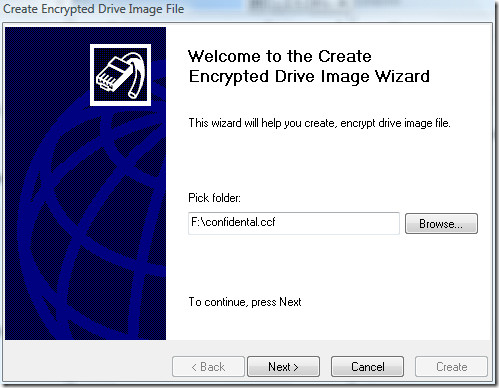
다음 단계에서 암호화 모드와 해시 기능을 선택하여 암호화 옵션을 설정하십시오.
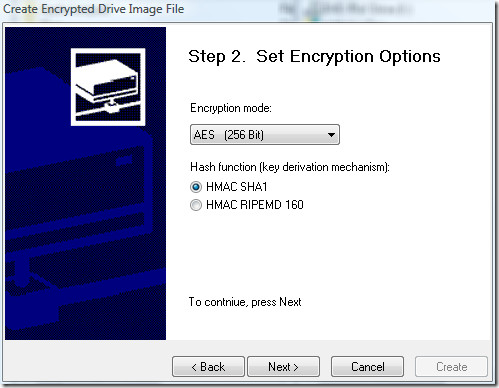
이것이 무엇인지 모르는 경우 계속 진행하십시오.이 설정을 기본값으로 두십시오. 다음 단계에서 이미지 파일의 크기를 지정하고 파일 시스템을 선택하고 다음을 클릭하십시오. 이 소프트웨어는 무료 버전이므로 크기가 50MB 인 드라이브 이미지 파일을 만들 수 있습니다.
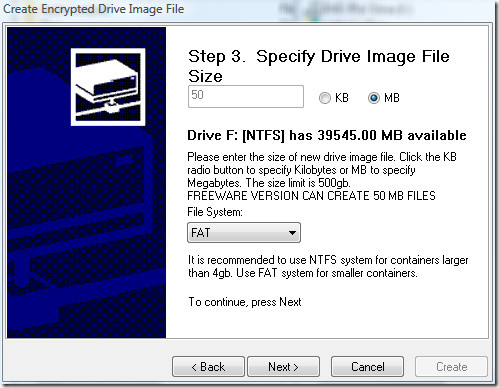
다음 단계에서 드라이브 이미지 파일에 비밀번호를 지정하고 다음을 클릭하십시오.
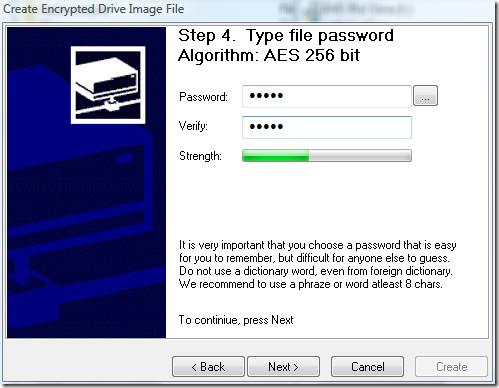
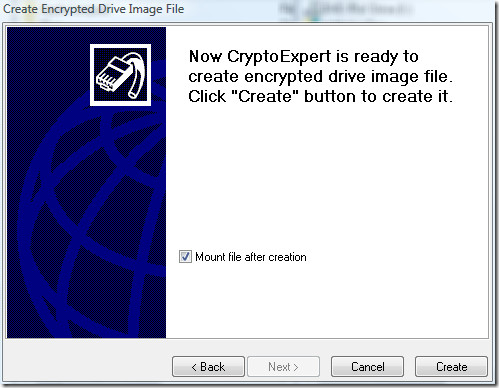
이제 기본 창에 이미지 파일이 표시되고이 이미지 파일을 마우스 오른쪽 단추로 클릭 한 후 마운트를 클릭하여 가상 하드 드라이브로 마운트를 시작하십시오.
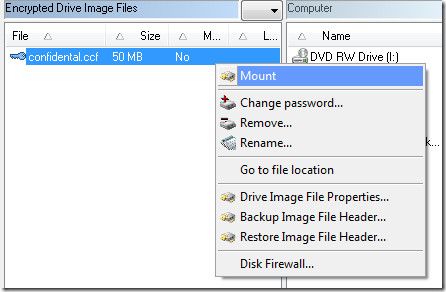
암호를 묻고 지정한 암호를 입력 한 후 확인을 클릭하십시오.
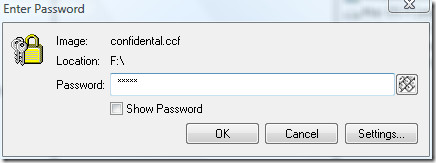
파일을 마운트하는 방법에는 여러 가지가 있습니다.위의 방법으로 또는 이미지 파일을 두 번 클릭하여 마운트 할 수 있습니다. 시스템 트레이 표시 줄을 마우스 오른쪽 버튼으로 클릭하고 마운트 할 이미지를 선택하여 이미지 파일을 마운트 할 수도 있습니다.
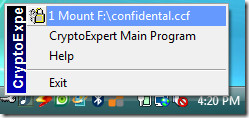
이제 다른 하드 드라이브처럼 작동하는 가상 드라이브가 표시됩니다.
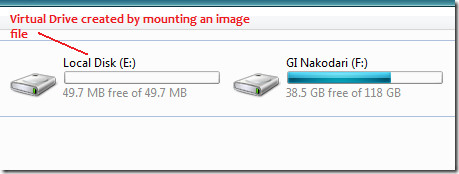
중요한 파일을 파일에 복사 한 후 마운트하는 데 사용한 것과 동일한 방법으로 나중에 마운트를 해제 할 수 있습니다.
노트 : 이미지 파일을 마운트 해제 한 후모든 파일이 이미지 파일 내부에 저장되므로 이미지 파일을 안전한 장소에 저장해야합니다. 이 이미지 파일을 USB 드라이브에 복사하고이 소프트웨어를 설치 한 다음 마운트하여 다른 컴퓨터에서 사용할 수도 있습니다.
따라서 기밀 정보 나 파일을 저장하려면이 도구를 사용해보십시오. 즐겨!













코멘트